macOS系统下载谷歌浏览器的步骤
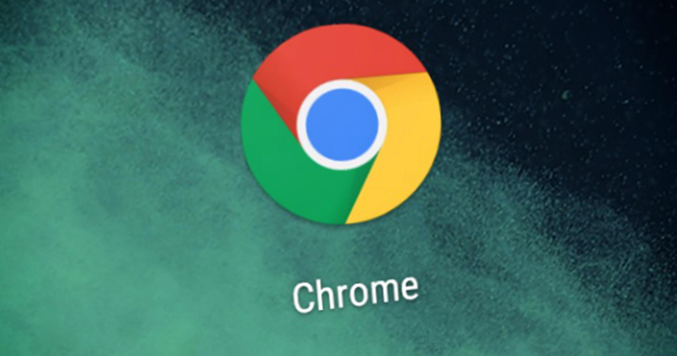
一、检查系统版本
确保你的Mac系统运行的是macOS 10.13(High Sierra)或更高版本,这是谷歌浏览器在macOS系统上的最低要求。可以通过点击苹果菜单中的“关于本机”来查看系统版本。如果系统版本过低,可能需要先升级系统,否则可能无法正常安装或使用谷歌浏览器的最新版本。
二、访问官网下载页面
打开Safari或其他已安装的浏览器,在地址栏中输入https://www.google.com/chrome/,进入谷歌浏览器官网。在官网首页,找到明显的“下载Chrome”按钮并点击,开始下载适用于macOS系统的Chrome安装包。
三、下载安装包
下载完成后,会在浏览器的下载列表中看到名为“googlechrome.dmg”的文件。双击该文件,系统会进行解压操作,并弹出一个包含Chrome图标和相关安装说明的窗口。
四、将浏览器拖放到应用程序文件夹
在弹出的窗口中,将Google Chrome浏览器图标拖放到“应用程序”文件夹中。这一步是将谷歌浏览器安装到系统的应用程序目录中,方便后续的使用和管理。拖放过程中可能会提示输入系统管理员密码,输入正确的密码以确认安装。
五、完成安装并打开浏览器
等待系统将Chrome拷贝到应用程序文件夹后,安装即可完成。此时可以打开“应用程序”文件夹,找到Google Chrome浏览器,双击其图标来运行浏览器。第一次打开时,浏览器可能会进行一些初始化设置,如导入书签、设置默认搜索引擎等,根据个人需求进行相应设置即可。
总的来说,通过以上步骤,您可以有效解决Chrome浏览器内存占用突然增加的问题,提升浏览体验。建议定期检查和更新浏览器版本及安全设置,以应对不断变化的网络需求。
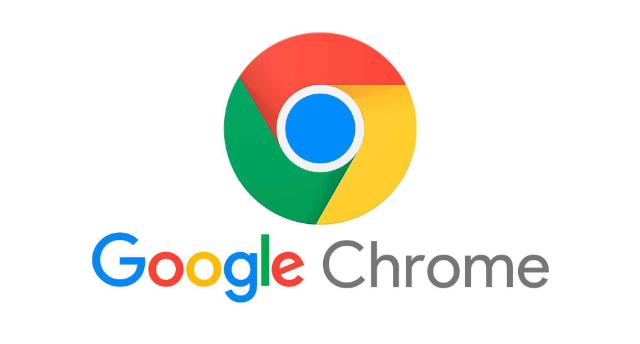
谷歌浏览器插件推荐适合网页截图工具
推荐适合网页截图的谷歌浏览器插件,帮助用户方便快捷地截取网页内容,并进行编辑。
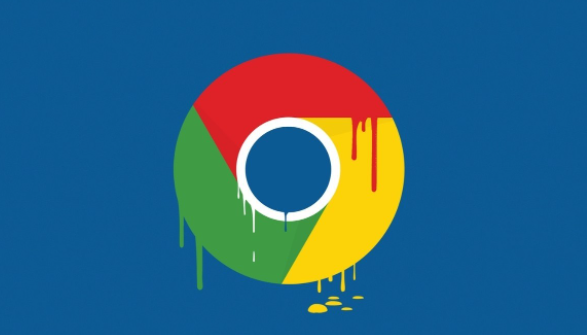
如何在Chrome浏览器中恢复被意外关闭的标签页
在Chrome浏览器中恢复被意外关闭的标签页,您可以通过历史记录、快捷键或浏览器设置找回已关闭的页面,继续浏览您的工作或娱乐内容,避免丢失重要信息。

如何在谷歌浏览器中启用网页控制台
有小伙伴想了解如何开启谷歌浏览器的网页控制台,下面就来和小编看看这篇开启步骤详解。
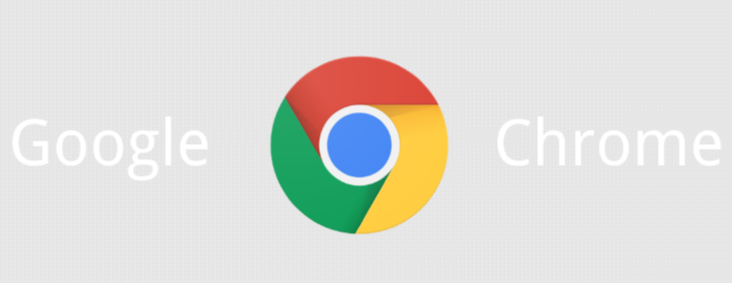
谷歌浏览器插件拖拽安装方式与限制说明
Google浏览器的插件拖拽安装方式简化了插件安装流程,使用户能够更快速、便捷地安装插件,但也有一定的安装限制。
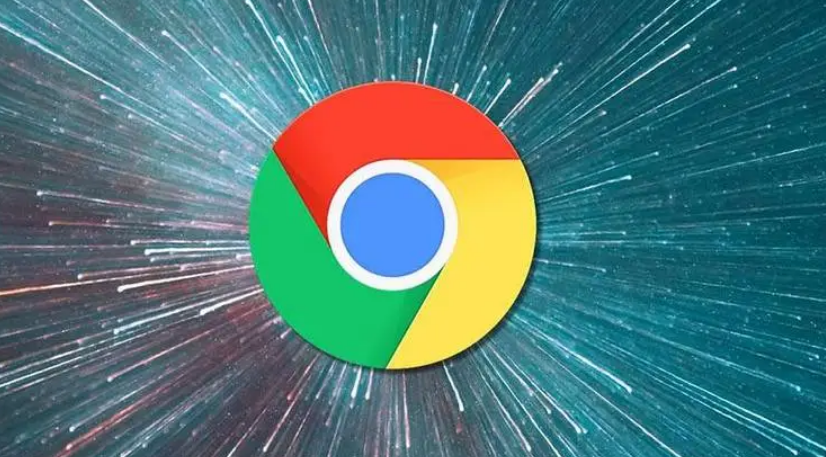
如何通过Chrome浏览器查看和清除网站的本地存储数据
学习在Chrome浏览器中查看和清除网站本地存储数据的步骤,有效管理浏览器存储空间,保持浏览器高效运行。
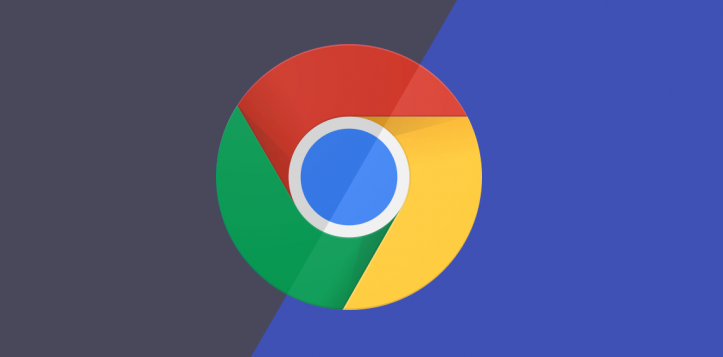
google Chrome如何增强网页安全防护
google Chrome具备沙箱机制、恶意网站拦截等功能,帮助用户抵御安全威胁,提升网页访问的可靠性与信息保护能力。

谷歌浏览器下载了以后不能用怎么办
我们下载了谷歌浏览器Google Chrome之后,就无法使用了。这是怎么回事,该怎么解决呢?

谷歌浏览器如何调整“插件的加载顺序”
虽然谷歌浏览器不支持直接调整插件的加载顺序,但通过一系列有效的管理和优化措施,可以显著改善插件的加载效率和使用体验。

如何下载中文版谷歌浏览器
如何下载中文版谷歌浏览器?每个人的电脑里都会有一两个浏览器,但或多或少都会有缺点,比如广告太多,网页加载太慢,运行内存太大等等。

微软如何试图阻止你下载谷歌浏览器?
微软正在使用一些阴暗的策略来宣传其 Microsoft Edge 浏览器并阻止人们下载 Chrome。

win7可以下载安装谷歌浏览器吗?<安装方法>
新安装的win7系统默认自带IE8浏览器。这个浏览器已经严重过时了,我们需要重新安装另一个符合时代潮流的浏览器。

什么是Chrome金丝雀版?有什么优势?
Chrome有很多你可能不知道的功能,所有最新的东西都在Chrome频道的金丝雀里。“什么是渠道?”你问?别担心,我会把它全部分解给你。

手机谷歌浏览器能否启用自动页面刷新
开启自动刷新页面功能,能够帮助用户省去很多麻烦。那么手机谷歌浏览器能否启用自动页面刷新呢?下面带来详细的解答。

谷歌浏览器怎么设置自动登录?<设置发法>
chrome浏览器是一款深受广大网友喜爱的全球知名主流网页浏览器。很多朋友为了方便,喜欢将chroem浏览器设置为自动登录模式,省去了每次都要登录的麻烦。那么具体该如果设置呢?发法很简单,有需要的朋友跟着小编一起来看看吧!

如何在所有 Chrome 扩展中搜索危险的 unsafe-eval?
在本指南中,我将向您展示如何在所有已安装的 Chrome 扩展程序中搜索危险的 unsafe-eval 内容安全策略。该方法也适用于安装在其他浏览器中的扩展,前提是扩展文件可以纯文本格式读取。

如何清除 Windows、MAC 和 Chrome 中的 DNS 缓存?
有没有人对你说过,“嘿,你真的需要清除你的 DNS 缓存”?这不是侮辱。但这也不是一个常见的话题,所以如果你从来没有做过也不要担心。我们将在本教程中完成刷新 DNS 缓存所需的步骤。

如何使用C++开发Chrome自定义新标签页插件
本篇文章给大家带来利用C++开发Chrome自定义标签页插件的详细操作流程,有需要的朋友赶紧来看看吧。

如何在Google Chrome 中直接观看 Sling TV?
Sling TV为 Google 的 Chrome 网络浏览器推出了浏览器内播放器。这意味着您现在可以直接在 Chrome 中观看直播和点播电视,而无需下载应用程序或插件





